PPT怎么制作弹钢琴的动画效果 弹钢琴动画图
![]() admin2023-04-30【电脑办公】浏览:201
admin2023-04-30【电脑办公】浏览:201
PPT中想要制作弹钢琴高级动画效果,该怎么制作呢?下面我们就来看看详细的教程。

PowerPoint2017简体中文免费完整版
类型:办公软件大小:60.7MB语言:简体中文时间:2016-12-12查看详情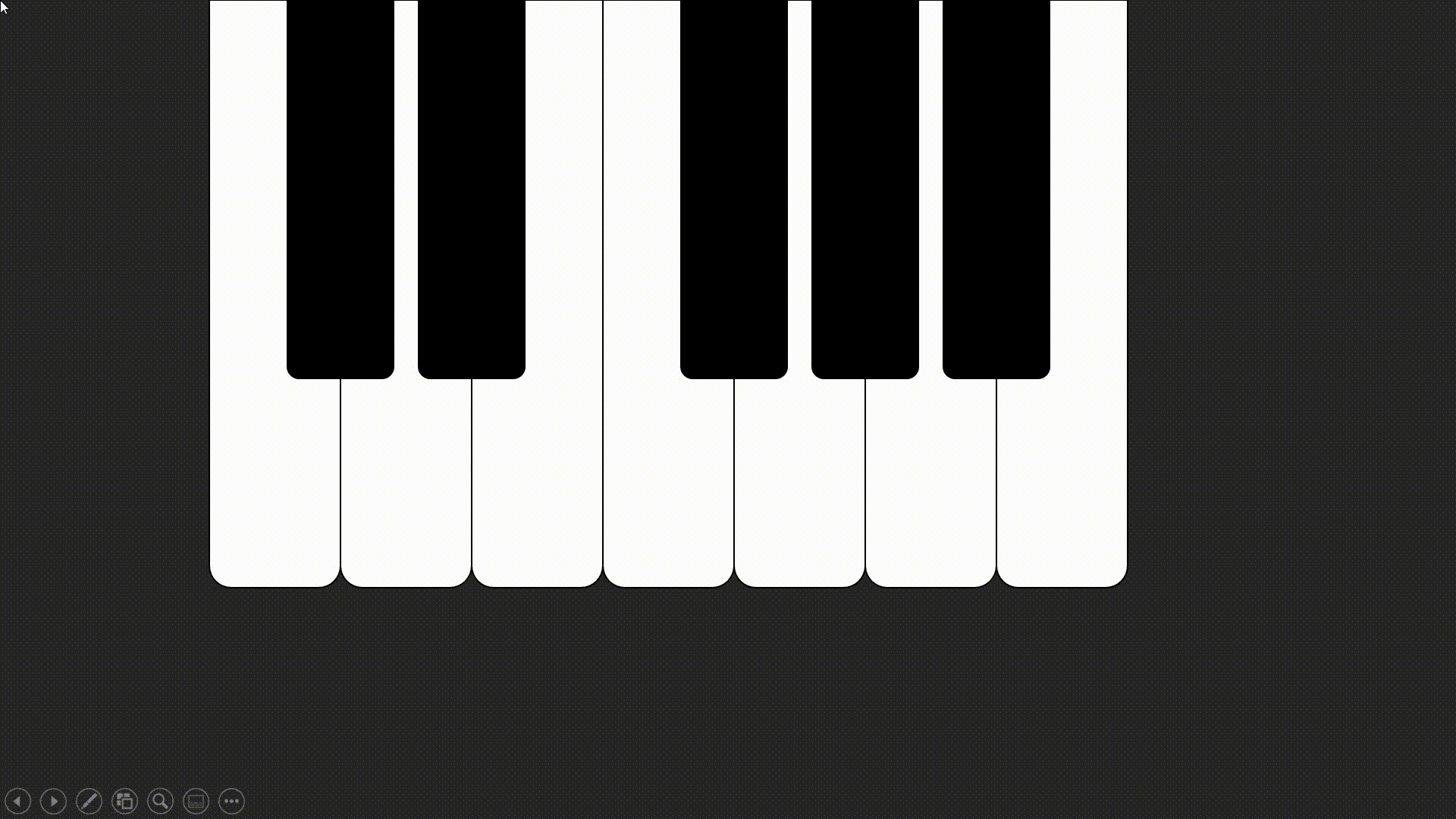
一、调整PPT背景颜色
鼠标右键点击PPT-【设置背景格式】-【纯色填充为深灰色】,如图1-2
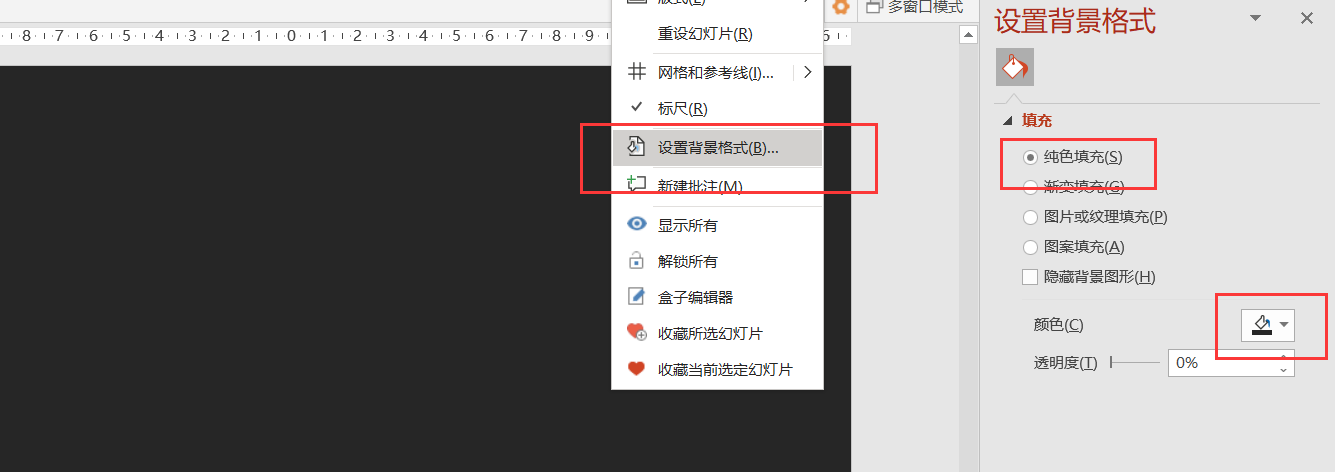
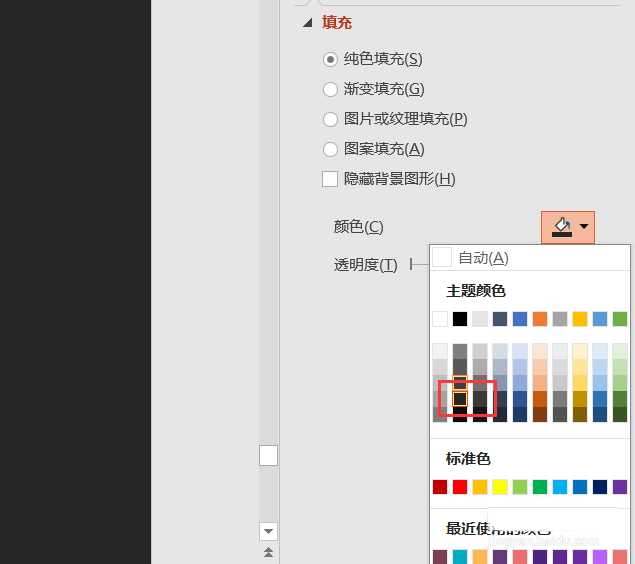
二、制作白色琴键
1、点击【插入】-【形状】-【圆角矩形】,如图3
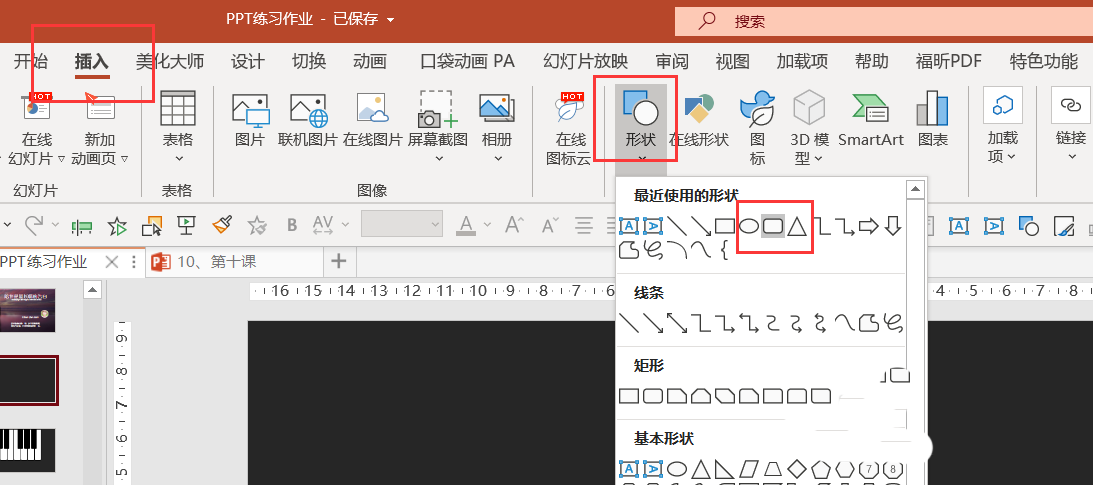
2、绘制出圆角矩形后,点击再次插入一个【矩形】,如图4
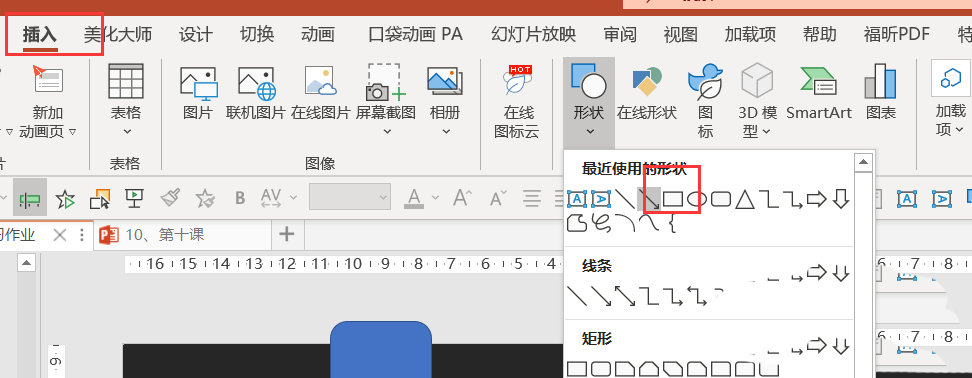
3、 将矩形放在圆角矩形的上方,按住Ctrl,先点击圆角矩形,再点击矩形,点击【形状格式】-【合并形状】-【剪除】,如图5
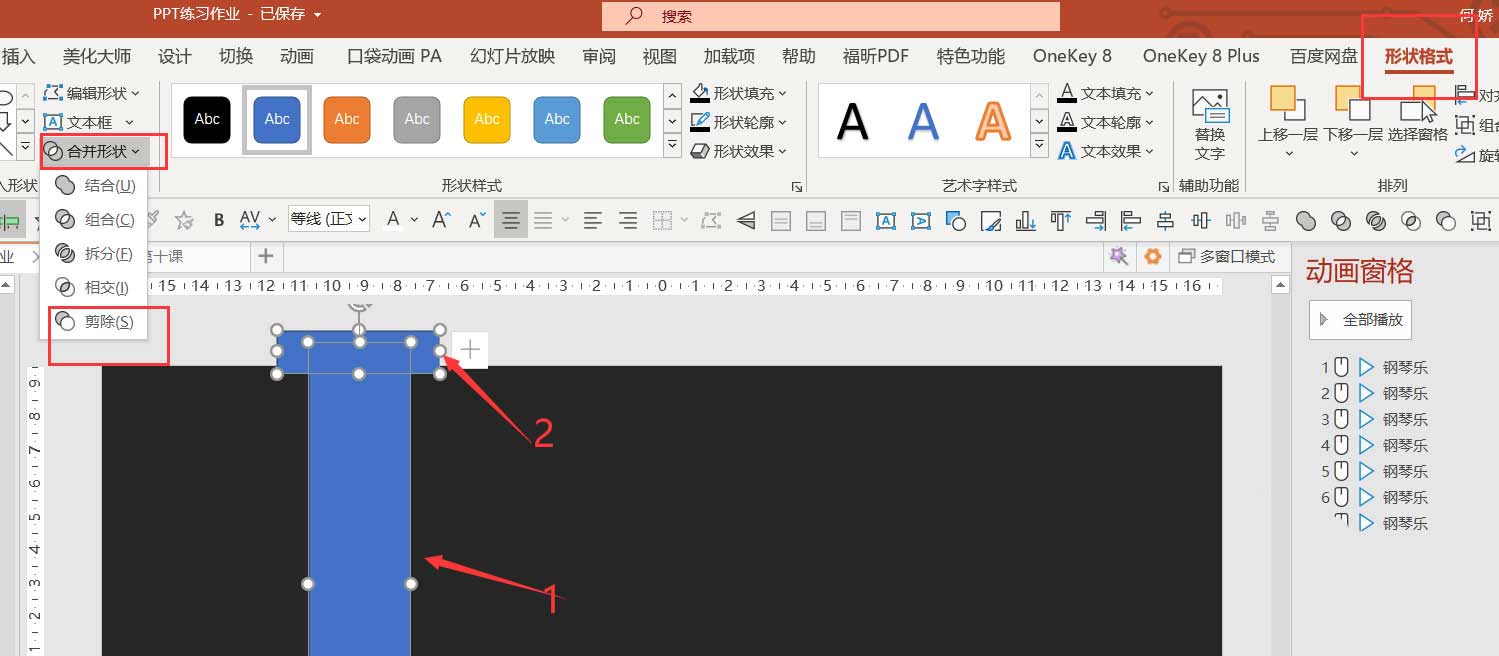
4、点击剪除后形状-形状格式-形状填充为白色-形状轮廓为黑色,如图6
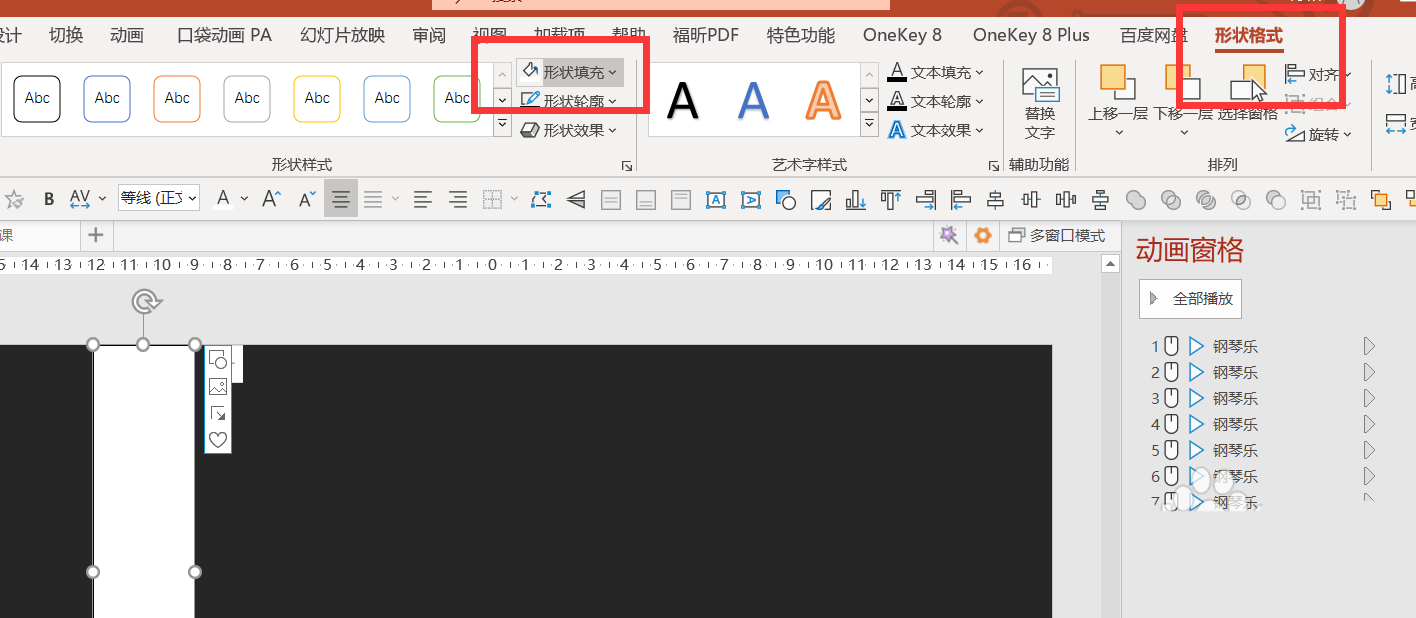
5、按住Ctrl拖动白色矩形复制,摆放好7个白色琴键的位置。
三、制作黑色琴键
1、复制一个白色琴键,调整大小,调整颜色为黑色,如图7
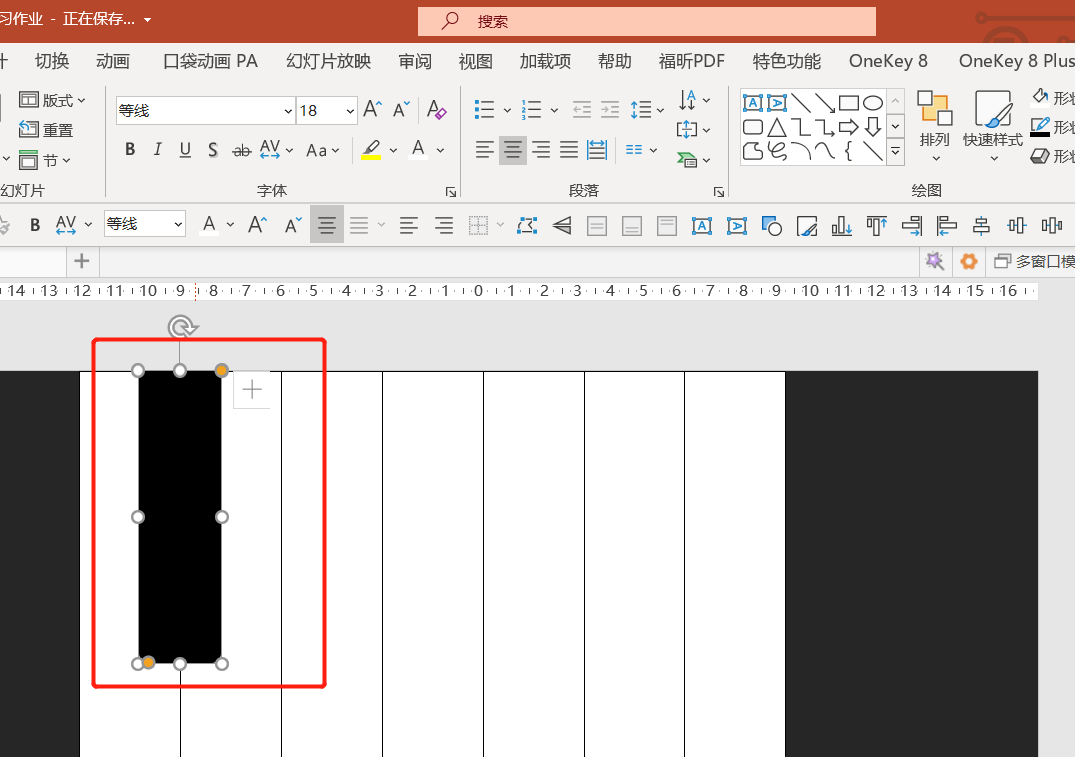
2、复制黑色琴键,调整5个黑色琴键的位置,如图8
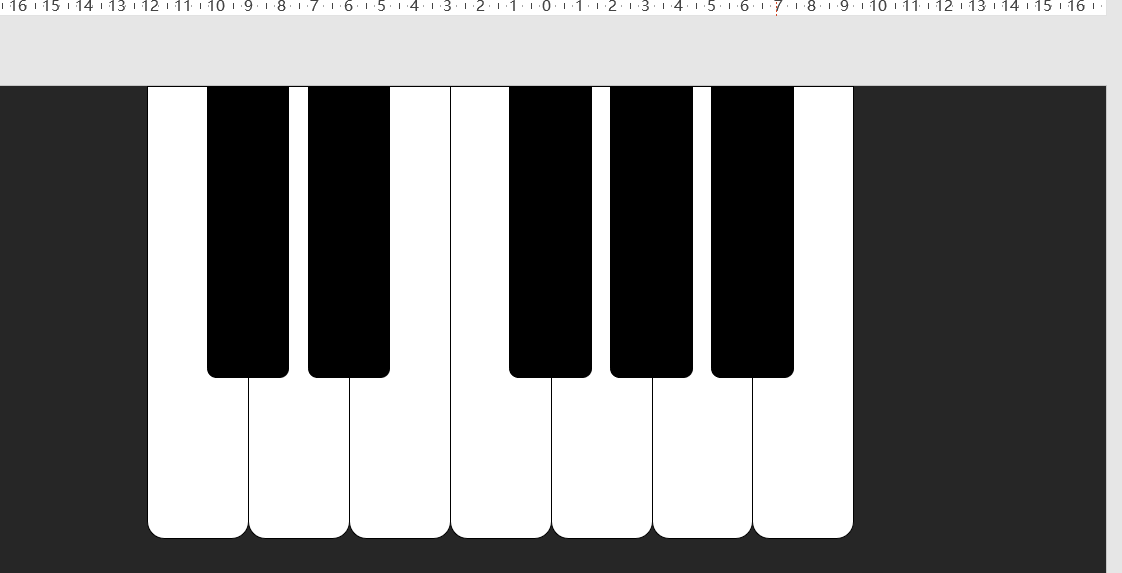
四、给白色琴键添加动画
1、点击第一个白色琴键-动画-添加动画-强调-对象颜色,一共添加两次这个动画。如图9
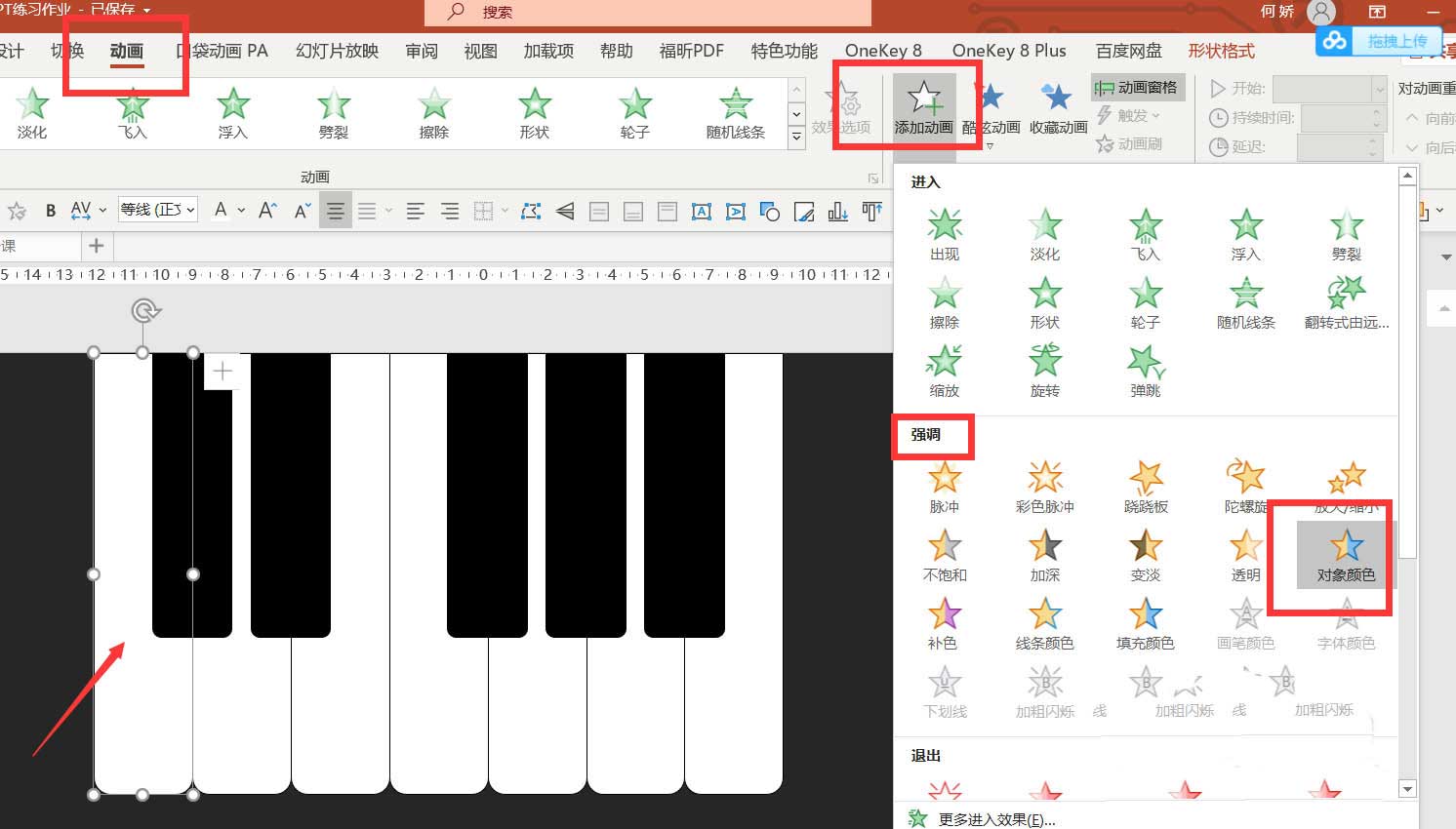
上一页12 下一页 阅读全文
相关文章
- Word2019表格超出界面怎么办 word表格边框超出页面
- 大白菜重装win10系统教程 大白菜电脑重装系统教程win10旗舰版
- 网易云游戏账号注销方法 网易云游戏账号如何注销
- 手机处理器排名2022最新排行榜 全国处理器排行榜手机2021
- 外屏碎了一般需要多少钱oppo 外屏碎了一般需要多少钱华为
- Win10密码修改失败,找回正确路径轻松解决
- 最新Windows 10至Win11及Win7系统各版本永久激活密钥大全
- 曲奇云盘里的视频怎么转出来 曲奇云盘里的怎么转到百度网盘
- Win10重置与重装:哪个更胜一筹
- 索泰显卡查询生产日期 索泰显卡出厂日期怎么看
- 硕方打印机色带怎么更换 小型打印机色带怎么换

热评文章
企业微信分屏老师能看到吗 企业微信切屏老师能看见吗
excel如何批量输入求和公式 excel批量输入求
罗技驱动win7能用吗 罗技鼠标支持win7系统吗
打印机驱动卸载干净教程 打印机驱动怎样卸载干净
显卡驱动更新小技巧,让你的电脑运行更稳定
手机系统声音不起眼,但很重要 手机系统声音有的,但